
ජාල රූප සටහනක් යනු ව්යාපෘති සැලැස්මක් සකස් කර එය ක්රියාත්මක කිරීම අධීක්ෂණය කිරීම සඳහා නිර්මාණය කර ඇති වගුවකි. එහි වෘත්තීය ඉදිකිරීම් සඳහා විශේෂිත යෙදුම් තිබේ, උදාහරණයක් ලෙස MS ව්යාපෘතිය. නමුත් කුඩා ව්යවසායන් සහ විශේෂයෙන් පුද්ගලික ආර්ථික අවශ්යතා සඳහා, විශේෂිත මෘදුකාංග මිලදී ගැනීම සහ එහි වැඩ කිරීමේ සංකීර්ණතා ඉගෙන ගැනීමට වැඩි කාලයක් ගත කිරීම අර්ථවත් නොවේ. බොහෝ පරිශීලකයින් විසින් ස්ථාපනය කර ඇති එක්සෙල් පැතුරුම්පත් සකසනය ජාල රූප සටහන තැනීමේදී තරමක් සාර්ථකයි. මෙම වැඩසටහනේ ඉහත කාර්යය සම්පූර්ණ කරන්නේ කෙසේදැයි සොයා බලමු.
මෙයද බලන්න: එක්සෙල් හි ගැන්ට් ප්රස්ථාරයක් සාදා ගන්නේ කෙසේද
ජාලකරණ ක්රියා පටිපාටිය
ගැන්ට් ප්රස්ථාරය භාවිතයෙන් ඔබට එක්සෙල් හි ජාල රූප සටහනක් සෑදිය හැකිය. අවශ්ය දැනුම ඇති ඔබට මුරකරුවන්ගේ ඔරලෝසු කාලසටහනෙන් පටන් ගෙන සංකීර්ණ බහු මට්ටමේ ව්යාපෘති වලින් අවසන් වන ඕනෑම සංකීර්ණ වගුවක් සම්පාදනය කළ හැකිය. සරල ජාල සටහනක් කරමින් මෙම කාර්යය ඉටු කිරීම සඳහා ඇල්ගොරිතම දෙස බලන්න.
අදියර 1: මේස ව්යුහය ගොඩනැගීම
පළමුව, ඔබ මේස ව්යුහයක් සෑදිය යුතුය. එය වයර් ෆ්රේම් ජාලයක් වනු ඇත. ජාල රූප සටහනක සාමාන්ය අංගයන් වන්නේ නිශ්චිත කාර්යයක අනුක්රමික අංකය, එහි නම, එය ක්රියාත්මක කිරීමට සහ නියමිත දිනට වගකිව යුතු තීරු ය. නමුත් මෙම මූලික මූලද්රව්යවලට අමතරව සටහන් ස්වරූපයෙන් අමතර ඒවා තිබිය හැකිය.
- එබැවින්, අපි වගුවේ අනාගත ශීර්ෂයේ තීරු නම් ඇතුළත් කරමු. අපගේ උදාහරණයේ දී, තීරු නම් පහත පරිදි වේ:
- අංක p / p;
- සිදුවීම් නම;
- වගකිව යුතු පුද්ගලයා;
- ආරම්භක දිනය
- දින ගණන
- සටහන
කොටුවට නම් නොගැලපේ නම්, එහි මායිම් තල්ලු කරන්න.
- ශීර්ෂයේ අංග සලකුණු කර තේරීමේ ප්රදේශය මත ක්ලික් කරන්න. ලැයිස්තුවේ, අගය සලකුණු කරන්න "සෛල ආකෘතිය ...".
- නව කවුළුවක, කොටසට යන්න පෙළගැස්ම. ප්රදේශයේ "තිරස්" ස්විචය ස්ථානගත කරන්න "මධ්යයේ". කණ්ඩායමේ "දර්ශනය" අයිතමය අසල ටික් එකක් දමන්න වචන එතුම. මෙය පසුව අපට ප්රයෝජනවත් වනු ඇත, පත්රයේ ඉඩ ඉතිරි කර ගැනීම සඳහා අපි වගුව ප්රශස්ත කරන විට, එහි මූලද්රව්යවල මායිම් මාරු කරමු.
- අපි ආකෘතිකරණ කවුළුවේ පටිත්ත වෙත ගමන් කරමු අකුරු. සැකසුම් වාරණය තුළ "සෙල්ලිපිය" පරාමිතිය අසල ඇති කොටුව සලකුණු කරන්න නිර්භීත. තීරු නම් වෙනත් තොරතුරු අතර කැපී පෙනෙන පරිදි මෙය කළ යුතුය. දැන් බොත්තම මත ක්ලික් කරන්න "හරි"ඇතුළත් කළ ආකෘතිකරණ වෙනස්කම් සුරැකීමට.
- ඊළඟ පියවර වනුයේ වගුවේ මායිම් දැක්වීමයි. අපි තීරුවල නම සහිත සෛල මෙන්ම ඒවාට පහළින් ඇති පේළි ගණනද තෝරා ගනිමු, එය මෙම ව්යාපෘතියේ සීමාවන් තුළ සැලසුම් කළ සිදුවීම් දළ වශයෙන් සංඛ්යාවට සමාන වේ.
- පටිත්තෙහි පිහිටා ඇත "නිවස", අයිකනයේ දකුණු පස ඇති ත්රිකෝණය මත ක්ලික් කරන්න "දේශසීමා" වාරණයෙන් අකුරු ටේප් එකේ. දේශසීමා ආකාරයේ තේරීම් ලැයිස්තුවක් විවෘත වේ. අපි තනතුර ගැන තේරීමක් කරනවා සියලුම දේශසීමා.






මෙම අවස්ථාවෙහිදී, හිස් වගුව සෑදීම සම්පුර්ණ ලෙස සැලකිය හැකිය.

පාඩම: එක්සෙල් හි වගු ආකෘතිකරණය කිරීම
අදියර 2: කාලරාමුවක් නිර්මාණය කිරීම
දැන් අපගේ ජාල රූප සටහනේ ප්රධාන කොටස - කාලරාමුව නිර්මාණය කළ යුතුය. එය තීරු සමූහයක් වනු ඇති අතර, ඒ සෑම එකක්ම ව්යාපෘතියේ එක් කාල පරිච්ඡේදයකට අනුරූප වේ. බොහෝ විට, එක් කාල පරිච්ඡේදයක් එක් දිනකට සමාන වේ, නමුත් කාල පරිච්ඡේදයේ විශාලත්වය සති, මාස, කාර්තු සහ අවුරුදු වලින් ගණනය කළ අවස්ථා තිබේ.
අපගේ උදාහරණයේ දී, එක් කාල පරිච්ඡේදයක් එක් දිනකට සමාන වන විට අපි විකල්පය භාවිතා කරමු. අපි දින 30 ක් සඳහා කාලරාමුවක් සකස් කරමු.
- අපි අපේ මේසයේ හිස් තැනක දකුණු මායිමට යමු. මෙම මායිමේ සිට, අපි තීරු 30 ක පරාසයක් තෝරා ගන්නා අතර, පේළි ගණන අප කලින් නිර්මාණය කළ වැඩ කොටසෙහි පේළි ගණනට සමාන වේ.
- ඊට පසු, අයිකනය මත ක්ලික් කරන්න "දේශ සීමාව" ප්රකාරයේදී සියලුම දේශසීමා.
- දේශසීමා ගෙනහැර දැක්වීමෙන් පසුව, අපි කාලරාමුවට දිනයන් එකතු කරන්නෙමු. වලංගු කාල සීමාවක් සහිත ව්යාපෘතියක් 2017 ජුනි 1 සිට ජූනි 30 දක්වා අපි පාලනය කරමු යැයි සිතමු. මෙම අවස්ථාවෙහිදී, කාලරාමුවෙහි තීරුවල නම නිශ්චිත කාල සීමාවට අනුකූලව සැකසිය යුතුය. ඇත්ත වශයෙන්ම, සියලු දිනයන් අතින් ඇතුලත් කිරීම තරමක් වෙහෙසකරය, එබැවින් අපි ස්වයංක්රීයව සම්පුර්ණ කරන ලද මෙවලම භාවිතා කරමු "ප්රගතිය".
කාල හිවලුන්ගේ තොප්පියෙහි පළමු වස්තුවට දිනය ඇතුළු කරන්න "01.06.2017". පටිත්ත වෙත ගෙන යන්න "නිවස" අයිකනය මත ක්ලික් කරන්න පුරවන්න. ඔබට අයිතමය තෝරා ගැනීමට අවශ්ය අතිරේක මෙනුවක් විවෘත වේ "ප්රගතිය ...".
- කවුළු සක්රිය කිරීම සිදු වේ "ප්රගතිය". කණ්ඩායමේ "ස්ථානය" සලකුණු කළ යුතුය රේඛාව අනුව පේළිය, අපි ශීර්ෂකය පුරවන බැවින් එය නූලක් ලෙස ඉදිරිපත් කරමු. කණ්ඩායමේ "ටයිප් කරන්න" පරාමිතිය සලකුණු කළ යුතුය දින. වාරණය කර ඇත "ඒකක" ස්ථානය අසල ස්විචයක් තබන්න "දවස". ප්රදේශයේ "පියවර" සංඛ්යාත්මක ප්රකාශනයක් විය යුතුය "1". ප්රදේශයේ "වටිනාකම සීමා කරන්න" දිනය දක්වන්න 30.06.2017. මත ක්ලික් කරන්න "හරි".
- ශීර්ෂ අරා 2017 ජුනි 1-30 දක්වා පරාසයක අඛණ්ඩ දින වලින් පුරවනු ඇත. නමුත් ජාලය සඳහා, අපට ඕනෑවට වඩා පුළුල් සෛල ඇති අතර, එය වගුවේ සංයුක්තතාවයට ly ණාත්මක ලෙස බලපායි, එබැවින් එහි දෘශ්යතාව. එමනිසා, අපි වගුව ප්රශස්ත කිරීම සඳහා උපාමාරු මාලාවක් සිදු කරන්නෙමු.
කාලරාමු ශීර්ෂය තෝරන්න. තෝරාගත් කොටස මත ක්ලික් කරන්න. ලැයිස්තුවේ අපි නතර වෙමු සෛල ආකෘතිය. - විවෘත වන හැඩතල ගැන්වීමේ කවුළුව තුළ, කොටසට යන්න පෙළගැස්ම. ප්රදේශයේ දිශානතිය අගය නියම කරන්න "අංශක 90", හෝ කර්සරය සමඟ මූලද්රව්යය ගෙනයන්න "සෙල්ලිපිය" ඉහළට. බොත්තම මත ක්ලික් කරන්න "හරි".
- ඊට පසු, දින ස්වරූපයෙන් තීරු වල නම් ඒවායේ දිශානතිය තිරස් සිට සිරස් දක්වා වෙනස් කළේය. නමුත් සෛල ඒවායේ ප්රමාණය වෙනස් නොකිරීම නිසා නම් කියවිය නොහැකි විය, මන්ද යත් ඒවා පත්රයේ නියම කරන ලද මූලද්රව්යවලට සිරස් අතට නොගැලපෙන බැවිනි. මෙම තත්වය වෙනස් කිරීම සඳහා, නැවතත් ශීර්ෂයේ අන්තර්ගතය තෝරන්න. අයිකනය මත ක්ලික් කරන්න "ආකෘතිය"බ්ලොක් එකේ පිහිටා ඇත "සෛල". ලැයිස්තුවේ අපි විකල්පය අසල නතර කරමු "ස්වයංක්රීයව ගැලපෙන පේළි උස".
- විස්තර කරන ලද ක්රියාවෙන් පසුව, උසින් ඇති තීරු නම් සෛල මායිමට ගැලපේ, නමුත් සෛල පළල වඩා සංයුක්ත නොවේ. කාලරාමු ශීර්ෂයේ පරාසය නැවත තෝරා බොත්තම ක්ලික් කරන්න. "ආකෘතිය". මෙවර ලැයිස්තුවෙන් විකල්පය තෝරන්න. ස්වයංක්රීයව තීරු පළල.
- දැන් වගුව සංයුක්ත වී ඇති අතර ජාලක මූලද්රව්ය වර්ග හැඩයක් ගෙන ඇත.









3 වන අදියර: දත්ත පිරවීම
ඊළඟට, ඔබ දත්ත සමඟ වගුව පිරවිය යුතුය.
- වගුවේ ආරම්භයට ආපසු ගොස් තීරුව පුරවන්න "සිදුවීම් නම" ව්යාපෘතිය ක්රියාත්මක කිරීමේදී ඉටු කිරීමට සැලසුම් කර ඇති කාර්යයන්හි නම්. ඊළඟ තීරුවේදී අපි නිශ්චිත සිදුවීමක කාර්ය සාධනය සඳහා වගකිව යුතු වගකිවයුතු පුද්ගලයින්ගේ නම් හඳුන්වා දෙමු.
- ඊට පසු, තීරුව පුරවන්න "නැත.". සිදුවීම් කිහිපයක් තිබේ නම්, මෙය සංඛ්යා අතින් අතින් ධාවනය කිරීමෙන් කළ හැකිය. නමුත් ඔබ බොහෝ කාර්යයන් කිරීමට අදහස් කරන්නේ නම්, ස්වයං සම්පුර්ණ කිරීම සඳහා වඩාත් තාර්කික වනු ඇත. මෙය සිදු කිරීම සඳහා, තීරුවේ පළමු අංගයට අංකය යොදන්න "1". අපි කර්සරය මූලද්රව්යයේ පහළ දකුණු කෙළවරට යොමු කරමු, එය කුරුසියක් බවට පරිවර්තනය වන මොහොත එනතෙක් බලා සිටිමු. යතුර එකවරම තද කරන්න Ctrl සහ වම් මූසික බොත්තම, කුරුසය මේසයේ පහළට ඇදගෙන යන්න.
- මුළු තීරුවම පිළිවෙලින් අගයන්ගෙන් පුරවනු ඇත.
- ඊළඟට, තීරුවට යන්න "ආරම්භක දිනය". මෙහිදී ඔබ එක් එක් විශේෂිත සිදුවීමේ ආරම්භක දිනය සඳහන් කළ යුතුය. අපි ඒක කරනවා. තීරුවේ "දින ගණන" මෙම ගැටළුව විසඳීම සඳහා ගත කළ යුතු දින ගණන දක්වන්න.
- තීරුවේ "සටහන්" විශේෂිත කාර්යයක ලක්ෂණ දක්වමින් ඔබට අවශ්ය පරිදි දත්ත පුරවා ගත හැකිය. සියලුම සිදුවීම් සඳහා මෙම තීරුවේ තොරතුරු ඇතුළත් කිරීම අවශ්ය නොවේ.
- ඉන්පසු ශීර්ෂකය සහ දිනයන් සහිත ජාලකය හැර අපගේ වගුවේ ඇති සියලුම සෛල තෝරන්න. අයිකනය මත ක්ලික් කරන්න "ආකෘතිය" අප කලින් ඇමතූ ටේප් එකේ, පිහිටීම අනුව විවෘත ලැයිස්තුවේ ක්ලික් කරන්න ස්වයංක්රීයව තීරු පළල.
- ඊට පසු, තෝරාගත් මූලද්රව්යවල තීරුවල පළල කොටුවේ ප්රමාණයට පටු වන අතර, අනෙක් තීරු මූලද්රව්ය සමඟ සසඳන විට දත්ත දිග විශාලතම වේ. මෙය පත්රයේ ඉඩ ඉතිරි කරයි. ඒ අතරම, වගුවේ ශීර්ෂය තුළ, පළල නොගැලපෙන පත්රයේ එම මූලද්රව්යවල වචන අනුව නම් මාරු කරනු ලැබේ. ශීර්ෂක සෛලවල ආකෘතියට පෙර අපි විකල්පය තෝරාගෙන තිබීම නිසා එය කළ හැකි විය වචන එතුම.






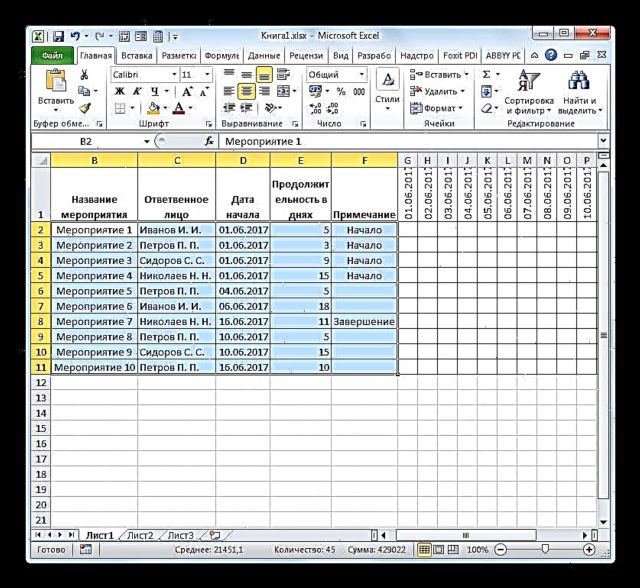
පියවර 4: කොන්දේසිගත හැඩතල ගැන්වීම
ජාලය සමඟ වැඩ කිරීමේ ඊළඟ අදියරේදී, නිශ්චිත සිදුවීමේ කාල පරිච්ඡේදයට අනුරූප වන එම ජාලක සෛල සමඟ වර්ණය පුරවා ගත යුතුය. කොන්දේසිගත හැඩතල ගැන්වීම හරහා මෙය කළ හැකිය.
- චතුරස්රාකාර හැඩැති මූලද්රව්යවල ජාලක ස්වරූපයෙන් ඉදිරිපත් කරන ලද කාලරාමුවෙහි හිස් සෛල සමූහය අපි සලකුණු කරමු.
- අයිකනය මත ක්ලික් කරන්න කොන්දේසිගත හැඩතල ගැන්වීම. එය බ්ලොක් එකේ පිහිටා ඇත මෝස්තර ඊට පසු ලැයිස්තුවක් විවෘත වේ. එය විකල්පයක් තෝරා ගත යුතුය රීතිය සාදන්න.
- ඔබට නීතියක් නිර්මාණය කිරීමට අවශ්ය කවුළුවක් ආරම්භ වේ. රීති වර්ගය තෝරා ගැනීමේ ක්ෂේත්රය තුළ, ආකෘතිගත කරන ලද මූලද්රව්යයන් දැක්වීමට සූත්රයක් භාවිතා කිරීම ඇඟවුම් කරන අයිතමය අපි සලකුණු කරමු. ක්ෂේත්රයේ "ආකෘති වටිනාකම්" අපි සූත්රයක ස්වරූපයෙන් ඉදිරිපත් කරන තේරීම් රීතිය සැකසිය යුතුය. අපගේ විශේෂිත අවස්ථාව සඳහා, එය පහත දැක්වෙන ස්වරූපය ඇත:
= සහ (G $ 1> = $ D2; G $ 1 <= ($ D2 + $ E2-1))නමුත් ඔබේ ජාලය සඳහා මෙම සූත්රය පරිවර්තනය කිරීමට ඔබට හැකි නම්, එය වෙනත් ඛණ්ඩාංක ඇති බැවින්, අප විසින් පටිගත කරන ලද සූත්රය විකේතනය කළ යුතුය.
"සහ" එක්සෙල් බිල්ට් ශ්රිතයක් වන අතර එහි තර්ක ලෙස ඇතුළත් කළ සියලුම අගයන් සත්ය දැයි පරීක්ෂා කරයි. වාක්ය ඛණ්ඩය පහත පරිදි වේ:
= සහ (බූලියන් 1; බූලියන් 2; ...)සමස්තයක් වශයෙන්, තර්කානුකූල අගයන් 255 ක් දක්වා තර්ක ලෙස භාවිතා කරයි, නමුත් අපට අවශ්ය වන්නේ දෙකක් පමණි.
පළමු තර්කය ප්රකාශනයක් ලෙස ලියා ඇත "ජී $ 1> = $ ඩී 2". නිශ්චිත සිදුවීමක ආරම්භක දිනය සඳහා කාලරාමුවෙහි වටිනාකම අනුරූප අගයට වඩා වැඩි හෝ සමාන දැයි ඔහු පරීක්ෂා කරයි. ඒ අනුව, මෙම ප්රකාශනයේ පළමු සබැඳිය කාල රේඛාවේ පේළියේ පළමු කොටුවට යොමු වන අතර දෙවැන්න සිදුවීමේ ආරම්භක දිනයේ තීරුවේ පළමු අංගයට යොමු වේ. ඩොලර් ලකුණ ($) නිශ්චිතව සකසා ඇති බැවින් ලබා දී ඇති සංකේතය ඇති සූත්රයේ ඛණ්ඩාංක වෙනස් නොවන නමුත් නිරපේක්ෂව පවතී. ඔබේ නඩුව සඳහා ඔබ ඩොලර් සං signs ා සුදුසු ස්ථානවල තැබිය යුතුය.
දෙවන තර්කය ප්රකාශනය මගින් නිරූපණය කෙරේ "G $ 1 <= ($ D2 + $ E2-1)". කාලරාමුවෙහි දර්ශකය බැලීමට එය පරීක්ෂා කරයි (ජී $ 1) ව්යාපෘති නිම කිරීමේ දිනයට වඩා අඩු හෝ සමාන විය ($ D2 + $ E2-1) පෙර ප්රකාශනයේ දී මෙන් කාල පරිමාණයේ දර්ශකය ගණනය කරනු ලබන අතර ව්යාපෘති ආරම්භක දිනය ගණනය කරනු ලබන්නේ ව්යාපෘති ආරම්භක දිනය එකතු කිරීමෙනි ($ D2) සහ එහි කාලය දින ($ ඊ 2) ව්යාපෘතියේ පළමු දිනය දින ගණනට ඇතුළත් කිරීම සඳහා, ඒකකයක් මෙම මුදලෙන් අඩු කරනු ලැබේ. ඩොලර් ලකුණ පෙර ප්රකාශනයේ දී මෙන් ම භූමිකාවක් ඉටු කරයි.
ඉදිරිපත් කරන ලද සූත්රයේ තර්ක දෙකම සත්ය නම්, ඒවායේ වර්ණයෙන් පිරවීමේ ස්වරූපයෙන් කොන්දේසිගත හැඩතල ගැන්වීම සෛල වලට අදාළ වේ.
විශේෂිත පිරවුම් වර්ණයක් තෝරා ගැනීමට, බොත්තම ක්ලික් කරන්න "ආකෘතිය ...".
- නව කවුළුවක, කොටසට යන්න "පුරවන්න". කණ්ඩායමේ පසුබිම් වර්ණ විවිධ සෙවන විකල්ප ඉදිරිපත් කරනු ලැබේ. නිශ්චිත කර්තව්යයේ කාලයට අනුරූප වන දිනවල සෛල කැපී පෙනෙන ලෙස අපි සලකුණු කරමු. උදාහරණයක් ලෙස, කොළ තෝරන්න. ක්ෂේත්රයේ සෙවන පිළිබිඹු වූ පසු නියැදියමත ක්ලික් කරන්න "හරි".
- රීති නිර්මාණය කිරීමේ කවුළුව වෙත ආපසු ගිය පසු, බොත්තම ද ක්ලික් කරන්න "හරි".
- අවසාන ක්රියාවෙන් පසුව, විශේෂිත සිදුවීමේ කාලයට අනුරූපව ජාල ප්රස්ථාර ජාලයේ අරා කොළ පැහැයෙන් වර්ණාලේප කරන ලදී.
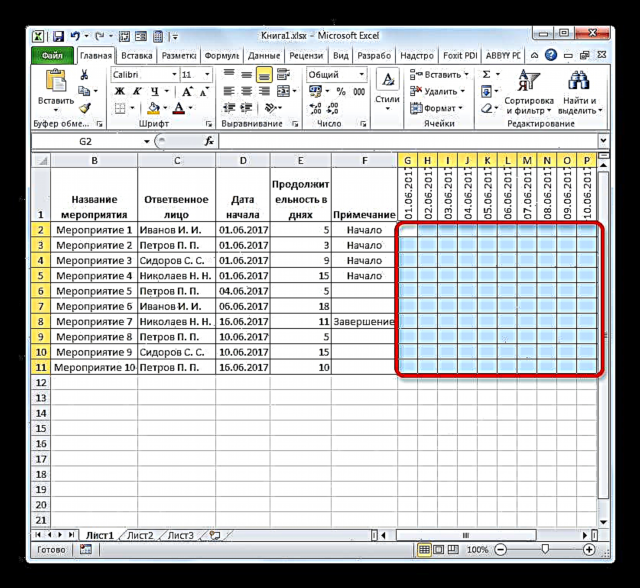





මේ මත, ජාලයක් නිර්මාණය කිරීම සම්පුර්ණ ලෙස සැලකිය හැකිය.
පාඩම: මයික්රොසොෆ්ට් එක්සෙල් හි කොන්දේසිගත හැඩතල ගැන්වීම
ක්රියාවලියේදී අපි ජාල රූප සටහනක් නිර්මාණය කළෙමු. එක්සෙල් හි නිර්මාණය කළ හැකි එවැනි වගුවක එකම අනුවාදය මෙය නොවේ, නමුත් මෙම කාර්යය ඉටු කිරීම සඳහා වන මූලික මූලධර්ම නොවෙනස්ව පවතී. එබැවින්, අවශ්ය නම්, එක් එක් පරිශීලකයාට ඔවුන්ගේ නිශ්චිත අවශ්යතාවන්ට සරිලන පරිදි උදාහරණයේ ඉදිරිපත් කර ඇති වගුව වැඩි දියුණු කළ හැකිය.











